Welcome to the
WalkMe Help Center
Please log in to continue

Please log in to continue

Insights-Dashboards bieten eine Menge nützlicher Informationen, um Ihnen zu helfen, das Interaktion Ihrer Benutzer auf Ihrer Website zu verstehen. Diese Dashboards können auch auf viele verschiedene Arten konfiguriert werden, um eine ausführlichere Analyse mit Filtern, Datumsbereich-Selektoren und mehr zu bieten.
Mit Insights Favorite Views können Sie jetzt alle Seiten-Controller und Filter, die Sie oft verwenden, in einer bevorzugten Ansicht speichern und Letztere immer wieder aufrufen, ohne sie neu konfigurieren zu müssen.
Durch die Verwendung von Favorite Views kann ein Benutzer mehrere Ansichten in Insights erstellen, auf die er schnell zugreifen kann.
Lassen Sie Ihre Dashboards so konfiguriert, wie Sie sie am meisten benötigen!
Bei einer solchen Ansicht ist die gesamte Ansichtsauswahl des Benutzers auf allen Insights-Dashboards verfügbar.
Beispiele für eine gespeicherte Konfiguration:
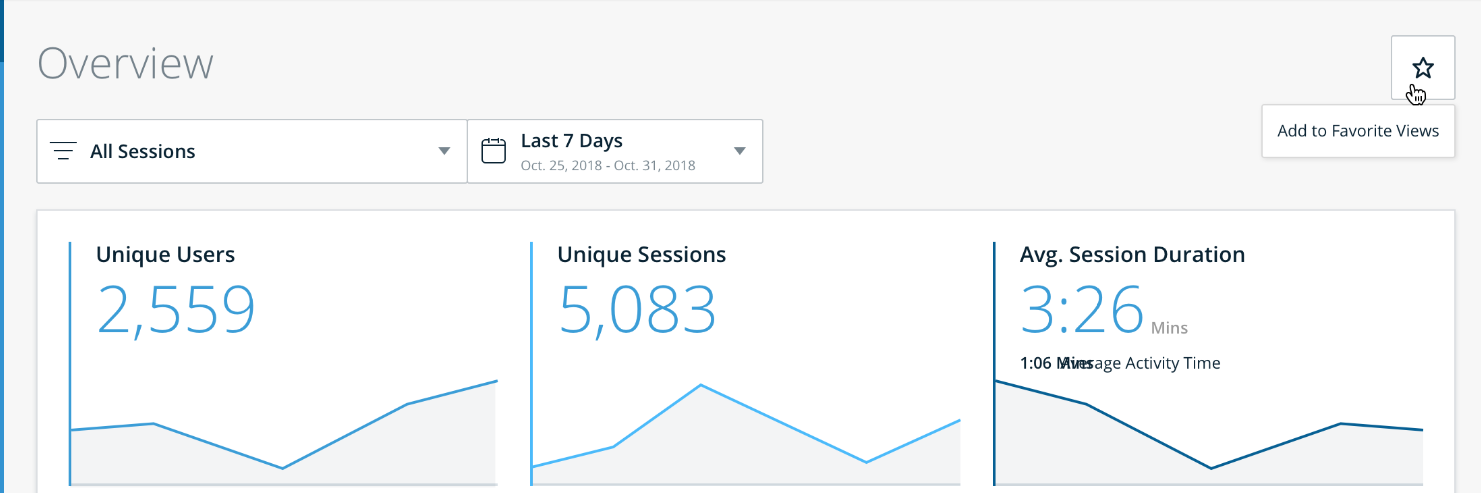
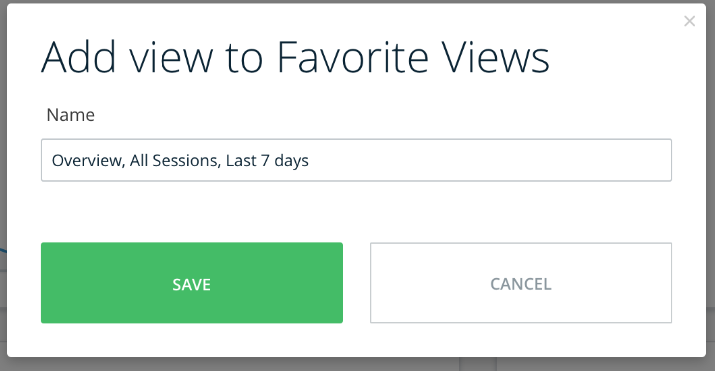
Verwenden Sie Favorite Views auf der Seitenleiste Insights, um zu einer Ihrer gespeicherten Ansichten zu navigieren.
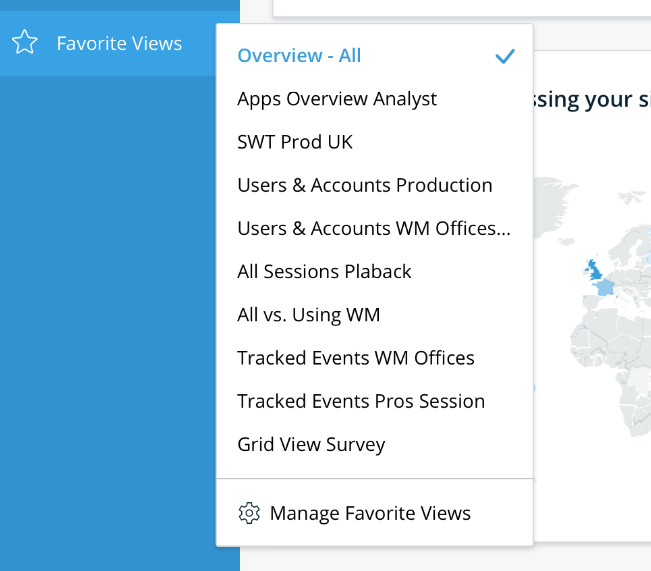
Sie können auch auf Manage Favorite Views klicken, um die vollständige Liste Ihrer Ansichten zu sehen.
Hier können Sie nach einer Ansicht suchen, Ansichten nach dem Erstellungsdatum sortieren und alle Ansichten entfernen, die nicht mehr verwendet werden.
Sie können den Namen einer gespeicherten Ansicht auf zwei Arten ändern:
Derzeit können Sie eine Ansichtskonfiguration nur ändern, indem Sie eine neue Ansicht erstellen. Wählen Sie einfach Ihre bevorzugten Dashboard-Einstellungen und alle Selektoren aus und speichern Sie unter einer neuen Ansicht ab.